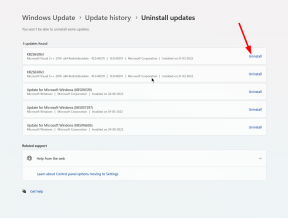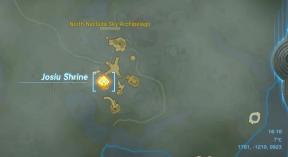Como verificar fotos, notas e lembretes do iCloud no Android
Miscelânea / / August 05, 2021
Atualmente, parece que um grande número de usuários do iPhone está migrando para o mundo Android. Isso pode estar acontecendo porque a maioria das pessoas acha o iPhone muito difícil ou podem simplesmente querer uma mudança. De qualquer forma, saltar para uma plataforma completamente nova pode resultar em uma ótima experiência para muitos, enquanto a maioria dos usuários do iPhone bagunça as coisas. Eles consideram a transição mais complicada de usar.
o iCloud é uma característica chave para todos os Iphone usuários lá fora. O iCloud sincroniza e armazena todos os seus e-mails, documentos, calendários, contatos e fotos, disponibilizando-os para outros dispositivos Apple. Portanto, todos os usuários do iPhone estão acostumados. Portanto, torna-se necessário que os usuários da Apple acessem o iCloud em seus dispositivos Android também. Mas a maioria das pessoas pensa que esse recurso não está disponível no Android. E, infelizmente, a resposta é sim, o iCloud web não é compatível com dispositivos Android. No entanto, sempre existe uma maneira de fazer as coisas acontecerem. Da mesma forma, você também pode acessar o iCloud em qualquer dispositivo Android. Continue lendo o artigo para saber como fazer isso.
Índice
- 1 Como verificar fotos, notas e lembretes do iCloud no Android
-
2 Como acessar iCloud.com em seu Android
- 2.1 Acesse suas fotos do iCloud no Android
- 2.2 Acesse suas notas do iCloud no Android
- 2.3 Acesse lembretes do iCloud no Android
- 3 Conclusão
Como verificar fotos, notas e lembretes do iCloud no Android
Na maioria dos casos, o iCloud continua funcionando em segundo plano. Mas há momentos em que você pode desejar acessar sua conta do iCloud por meio de qualquer navegador da web para recuperar algumas informações. Portanto, basta seguir as etapas abaixo para obter acesso à sua conta iCloud de qualquer navegador da web.

Vá para iCloud.com e faça login no seu conta iCloud.
O site iCloud é semelhante ao que é mostrado na imagem acima. Basta tocar no ícone para iniciar a versão web do aplicativo.
Agora você está pronto para visualizar seus dados e informações.
Como acessar iCloud.com em seu Android
Caso você tenha mudado do seu iPhone para o Android plataforma e deseja recuperar todos os seus dados armazenados em seu novo dispositivo Android, você pode enfrentar alguns problemas. Portanto, siga as etapas mencionadas abaixo para acessar sua conta iCloud em seu telefone Android.

Abra o Navegador Google Chrome e vá para iCloud.com no seu dispositivo Android. Como você está em um dispositivo Android, verá uma mensagem dizendo que seu navegador não é compatível com o site.

Simplesmente desconsidere a mensagem e continue até o botão de menu no canto superior direito da tela. Escolha a opção "Solicitar site para desktop".

Isso irá recarregar o site iCloud em seu navegador e, em seguida, você poderá fazer login como um usuário normal.
Acesse suas fotos do iCloud no Android
Lembre-se de que o recurso iCloud não é compatível com dispositivos Android. Então, vamos fazer isso por meio de outro método, mas ele pode dar a você apenas acesso limitado às suas fotos. Para fazer esse truque funcionar, certifique-se de usar um navegador Chrome.
Abra iCloud.com no navegador Chrome e faça login em sua conta.

Agora clique no ícone da foto, e ele permitirá que você acesse suas fotos do iCloud.
Dica rápida
Se você estiver usando um dispositivo Android com uma tela menor, talvez não consiga ver todas as suas fotos. Para superar isso, basta criar um novo álbum no seu iPhone e adicionar todas as fotos dentro dele. Agora você pode visualizar facilmente esse álbum em seu telefone Android.
Acesse suas notas do iCloud no Android
Não importa quais dados sejam; sejam informações do seu documento legal, número da conta bancária ou senhas, as notas do iCloud podem lidar com os dados e informações mais importantes relacionados a você. Então, sem dúvida, é uma coisa necessária para recuperar, mesmo depois de parar de usar o iPhone.
Então, vamos ver como podemos mudar esses dados do iCloud para o Android. Bem, há uma boa notícia de que você pode acessar suas notas do iCloud em seu Android apenas sincronizando as notas com sua conta do Gmail.

Vá para Ajustes no seu iPhone> vá para a opção Correio, Contatos, Calendários.

Agora toque na seção Gmail pessoal. Caso sua conta do Gmail não seja adicionada, adicione-a.

Em seguida, mude a opção Notas para Ativado. Isso irá sincronizar todas as suas notas com o seu Gmail conta automaticamente.

Abra notas em seu iOS dispositivo e clique no ícone de volta, isso permitirá que você veja suas pastas. Agora você pode alternar suas notas entre o Gmail e o dispositivo iOS. Basta tocar no Gmail para adicionar uma nova nota.

Depois disso, você pode acessar o Gmail e ir para a seção “Notas” para ver todas as recém-importadas. Você também pode acessá-los no seu Android.
Acesse lembretes do iCloud no Android
Ao contrário de outros serviços do iCloud, você não pode simplesmente acessar os lembretes do iCloud em seu Android. Você precisará de um aplicativo de terceiros para fazer isso. Basta baixar o aplicativo indicado a seguir e seguir as etapas adequadas para fazê-lo.
Em primeiro lugar, baixe o aplicativo iCalendar and Reminders Sync da Google Play Store.
[url googleplay = ” https://play.google.com/store/apps/details? id = com.tai.tran.calendar.free ”]
Digite seu e-mail e senha do iCloud e clique no botão Sign In para acessar sua conta.

Espere um pouco, enquanto todas as suas programações existentes são carregadas na seção Programado.

Selecione qualquer uma de suas programações para ver todos os lembretes sob os lembretes específicos.

Você também pode criar novos horários. Basta inserir o título e a descrição do seu novo lembrete.
Nota: Você também pode definir a prioridade de um lembrete específico como baixa, média e alta.

Finalmente, toque no ícone no canto superior direito para salvar seu novo lembrete.

Então é assim que você pode criar e gerenciar todos os restantes em nosso iCloud. Muito legal, não é?
Conclusão
Se você percorreu todo esse caminho, esperamos que este artigo o tenha ajudado a realizar sua tarefa facilmente. Acessar sua conta do iCloud não é grande coisa se você conhece o procedimento. E como a maioria das pessoas hoje em dia está mudando para dispositivos Android, você não pode simplesmente deixar de lado todos os seus dados importantes salvos na conta do iCloud. Tentamos dividir o processo em várias etapas para você entendê-lo mais facilmente.
Escolha dos editores:
- Parar uma atualização do iOS durante o download
- Adicionar filtros a vídeos no iOS 13 em dispositivos iPhone e iPad
- Bloquear e desbloquear números em um iPhone
- Como faço para verificar o andamento do backup do iCloud Restore no iPhone ou iPad
- Guia de solução de problemas do iPhone da Apple
Rahul é um estudante de Ciência da Computação com grande interesse na área de tecnologia e tópicos de criptomoeda. Ele passa a maior parte do tempo escrevendo ou ouvindo música ou viajando para lugares desconhecidos. Ele acredita que o chocolate é a solução para todos os seus problemas. A vida acontece, e o café ajuda.